Image Customization
You can customize the Radial Menu’s center and back images by using the image-class and back-image-class properties. Every menu item can be added with image using image-url property. By using this image-class attribute, you can customize the Radial Menu center image.
Sub-Items are also supported in the Radial Menu. To navigate Sub-Items, click the arrows in the outer ring and it displays the corresponding sub-items group. Clicking the center button when a sub-items group is shown, displays the items on the previous level. Nested Radial Menu has the second level back button. In this case, you can use the back-image-class attribute to change your second level back button. back-image-class is used to customize the nestedRadialMenu back image. Refer to the following code example.
You can add the page content with text-area by referring to this section.
@{
Syncfusion.JavaScript.Models.RadialBadge val = new RadialBadge();
val.Enabled = true;
val.Value = 2;
Syncfusion.JavaScript.Models.RadialMenuSlider stroke = new RadialMenuSlider();
stroke.StrokeWidth = 1;
stroke.Ticks=new List<double> { 0, 2, 4, 6, 8, 10, 12, 14 };
}
<ej-radial-menu id="nestedRadialMenu" image-class="imageClass" auto-open="false">
<e-radial-menu-items>
<e-radial-menu-item image-url="http://mvc.syncfusion.com/demos/web/Images/RadialMenu/copy.png" text="Copy" click="copy" enabled="true">
</e-radial-menu-item>
<e-radial-menu-item image-url="http://mvc.syncfusion.com/demos/web/Images/RadialMenu/fontsize.png" text="Font" click="font" badge="@val" enabled="true" type="Slider" slider-settings="@stroke" >
</e-radial-menu-item>
<e-radial-menu-item image-url="http://mvc.syncfusion.com/demos/web/Images/RadialMenu/font.png" text="Bold" click="bold">
<e-radial-menu-child-items>
<e-radial-menu-child-item image-url="http://mvc.syncfusion.com/demos/web/Images/RadialMenu/f1.png" text="Italic" click="italic"></e-radial-menu-child-item>
<e-radial-menu-child-item image-url="http://mvc.syncfusion.com/demos/web/Images/RadialMenu/font.png" text="Bold" click="bold"></e-radial-menu-child-item>
</e-radial-menu-child-items>
</e-radial-menu-item>
<e-radial-menu-item image-url="http://mvc.syncfusion.com/demos/web/Images/RadialMenu/list.png" text="List" click="unorderedList">
<e-radial-menu-child-items>
<e-radial-menu-child-item image-url="http://mvc.syncfusion.com/demos/web/Images/RadialMenu/list.png" text="Bullets" click="unorderedList"></e-radial-menu-child-item>
<e-radial-menu-child-item image-url="http://mvc.syncfusion.com/demos/web/Images/RadialMenu/l5.png" text="Numbering" click="orderedList"></e-radial-menu-child-item>
</e-radial-menu-child-items>
</e-radial-menu-item>
<e-radial-menu-item image-url="http://mvc.syncfusion.com/demos/web/Images/RadialMenu/paste.png" text="Paste" click="paste">
</e-radial-menu-item>
<e-radial-menu-item image-url="http://mvc.syncfusion.com/demos/web/Images/RadialMenu/undo.png" text="Undo" click="undo">
<e-radial-menu-child-items>
<e-radial-menu-child-item image-url="http://mvc.syncfusion.com/demos/web/Images/RadialMenu/undo.png" text="Undo" click="undo"></e-radial-menu-child-item>
<e-radial-menu-child-item image-url="http://mvc.syncfusion.com/demos/web/Images/RadialMenu/redo.png" text="Redo" click="redo" enabled="false"></e-radial-menu-child-item>
</e-radial-menu-child-items>
</e-radial-menu-item>
<e-radial-menu-item image-url="http://mvc.syncfusion.com/demos/web/Images/RadialMenu/align.png" text="Alignment" click="center">
<e-radial-menu-child-items>
<e-radial-menu-child-item image-url="http://mvc.syncfusion.com/demos/web/Images/RadialMenu/a1.png" text="Left" click="left"></e-radial-menu-child-item>
<e-radial-menu-child-item image-url="http://mvc.syncfusion.com/demos/web/Images/RadialMenu/a2.png" text="Right" click="right" enabled="false"></e-radial-menu-child-item>
</e-radial-menu-child-items>
</e-radial-menu-item>
</e-radial-menu-items>
</ej-radial-menu>Add the following code in your script section,
<script type="text/javascript">
var rteObj, rteElement = $("#rteSample2"), radialElement = $('#nestedRadialMenu');
$(function () {
if (!(ej.browserInfo().name == "msie" && ej.browserInfo().version < 9)) {
$("#radialtarget2").parent().css("position", "relative");
}
else {
$("#contentDiv").html("Radial Menu is only supported from Internet Explorer Versioned 9 and above.").css({ "font-size": "20px", "color": "red" });
}
$(window).resize(function(){
if(ej.isMobile() && ej.isPortrait())
$('#nestedRadialMenu').css({ "left": 25 })
});
});
function rteCreate(e) {
rteObj = this;
}
function radialShow(e) {
var target = $("#radialtarget2"), radialRadius = 150, radialDiameter = 2 * radialRadius,
// To get Iframe positions
iframeY = e.event.clientY, iframeX = e.event.clientX,
// To set Radial Menu position within target
x = iframeX > target.width() - radialRadius ? target.width() - radialDiameter : (iframeX > radialRadius ? iframeX - radialRadius : 0),
y = iframeY > target.height() - radialRadius ? target.height() - radialDiameter : (iframeY > radialRadius ? iframeY - radialRadius : 0);
radialElement.ejRadialMenu("setPosition", x, y);
$('iframe').contents().find('body').blur();
}
function rteChange(e) {
radialElement.ejRadialMenu("enableItem", "Undo");
}Add this into style section,
<style type="text/css" class="cssStyles">
.e-radialmenu .imageClass
{
background-image: url("mvc.syncfusion.com/demos/web/Images/RadialMenu/main.png");
}
.e-radialmenu .backImageClass
{
background-image: url("mvc.syncfusion.com/demos/web/Images/RadialMenu/Back_button.png");
}
</style>The following screenshot illustrates the output.
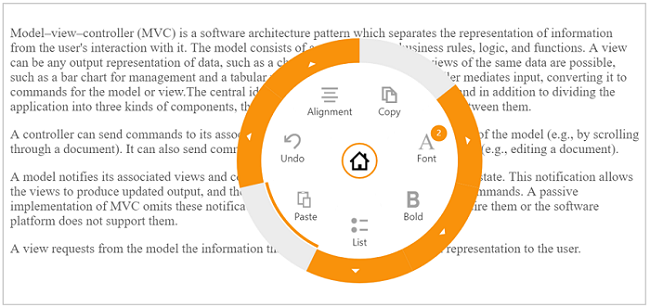
Radial Menu - Image Customization – Main menu
When you click the arrow, it navigates to the child item as illustrated in the following screenshot.
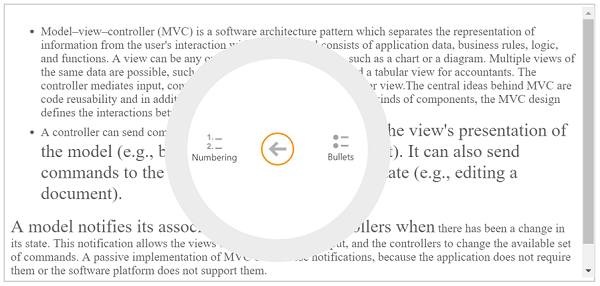
Radial Menu- Image Customization – Child menu